Google浏览器怎么管理网址收藏夹?
1、打开书签管理器:打开Google浏览器后,可能浏览器中连收藏工具栏都没有显示(如图所示)

2、这时可以点击浏览器右侧的三个点的按钮;

3、 在下拉菜单中选中“书签”,再在进一步弹出的下拉子菜单中勾选“显示书签栏”,就可以在浏览器上方看到书签栏了;

4、再次点击浏览器右上方的三个点,在下拉菜单中点击“书签”—“书签管理器”。也可以在书签工具栏上右击鼠标,在弹出的下拉菜单中点击“书签管理器”;


5、 在打开的书签管理器中就可以对网址进行管理了;

6、此时的书签管理器类似于电脑中的文件夹,在右侧空白的位置右击鼠标,可以新建书签以及新建文件夹。

7、点击左侧的文件夹则可以显示文件夹中收藏的网址;

8、 点击网址右边的三个点可以对网址进行编辑和修改等;

9、 拖动网址到相应的位置直至显示移动成功的分界线,松开鼠标就可以对网址进行排序更改了;
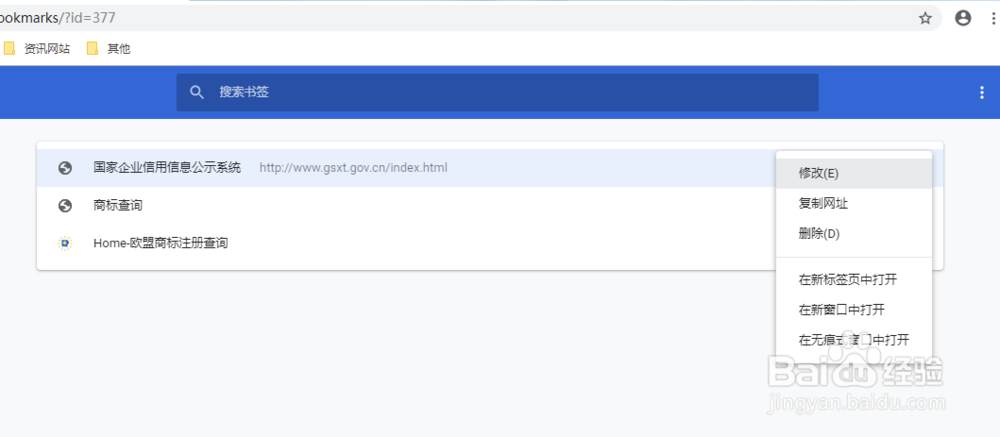

10、点击书签管理最上方右侧的三个点,还可以对书签工具栏进行其他管理,包括排序、添加新标签、添加新文件夹、导入书签、导出书签等;
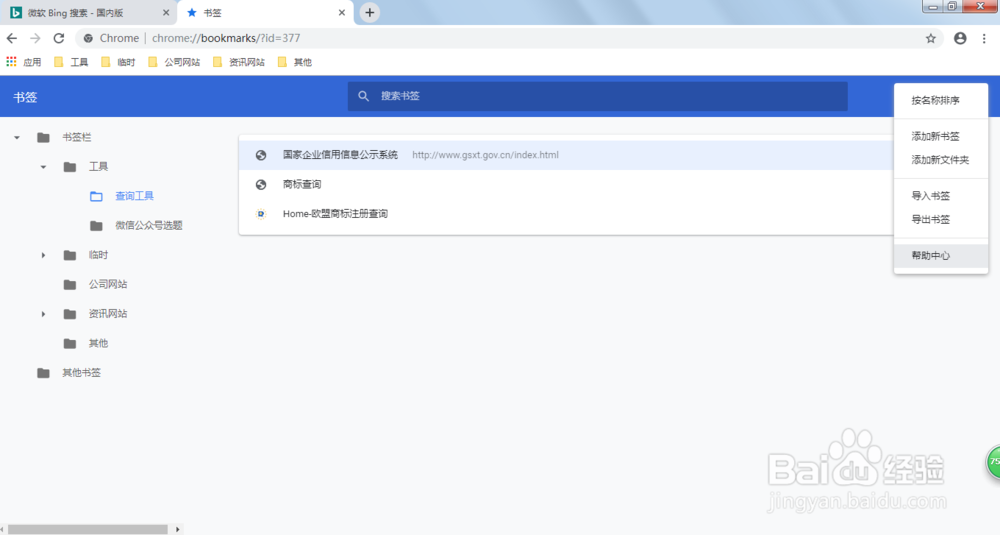
声明:本网站引用、摘录或转载内容仅供网站访问者交流或参考,不代表本站立场,如存在版权或非法内容,请联系站长删除,联系邮箱:site.kefu@qq.com。
阅读量:135
阅读量:178
阅读量:129
阅读量:72
阅读量:180